Tere tulemast sellesse õpetusse, kus selgitame välja Adobe InCopy CC põhitõed toimetajatele. InCopy on võimas tööriist, mis võimaldab teksti otse InDesignis redigeerida, ilma et peaksite ise paigutusprogrammi avama. See soodustab efektiivset töönõtkust toimetajate ja graafikute vahel. Järgnevas tekstis käsitletakse peamisi rakendusvaldkondi, võimalusi ja piiranguid InCopy's, samuti kahte põhilist töönõtkust, mis aitavad sul tarkvara optimaalselt kasutada.
Olulisemad teadmised
InCopy võimaldab toimetajatel korrektuure tõhusalt teha ilma InDesignita. Korrektuuri- ja paigutusprotsessid käivad paralleelselt, mis aitab kokku hoida aega ja ressursse. On kaks peamist töönõtkust: sise- ja väline. Sisemine töönõtke eeldab, et toimetus ja graafika töötavad samas kontoris, samas kui väline töönõtke on mõeldud väljaspool töötamiseks.
Juhend samm-sammult
1. Sissejuhatus InCopy'sse
Enne InCopy kasutamist on oluline mõista, millal ja miks seda tarkvara vajate. InCopy on eriti kasulik, kui soovite vältida pikki korrektuurifaase, mis traditsiooniliselt viiakse läbi PDF-ide või paberil. InCopy abil saavad toimetused oma tekste redigeerida ilma, et selleks oleks vaja InDesigni.
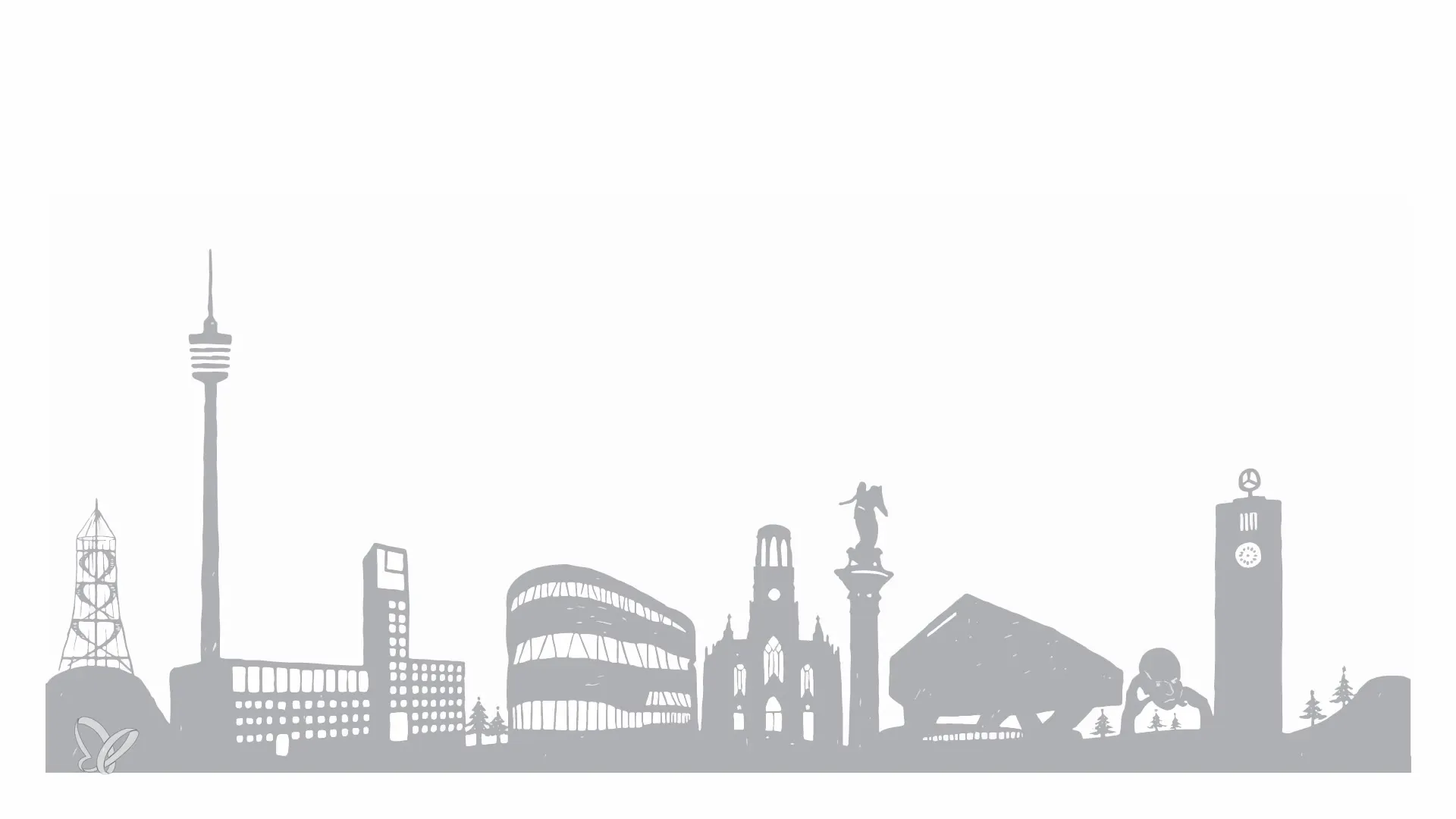
2. InCopy funktsioonid
InCopy't nimetatakse sageli lihtsustatud InDesigniks, kuna kasutajaliides ja funktsioonid on väga sarnased. Saate tekstisisu teksti- ja pildiraamides redigeerida ning teil on juurdepääs kõikidele vastavatele funktsioonidele nagu vormingud, tabelid ja muudatused jälgimine.
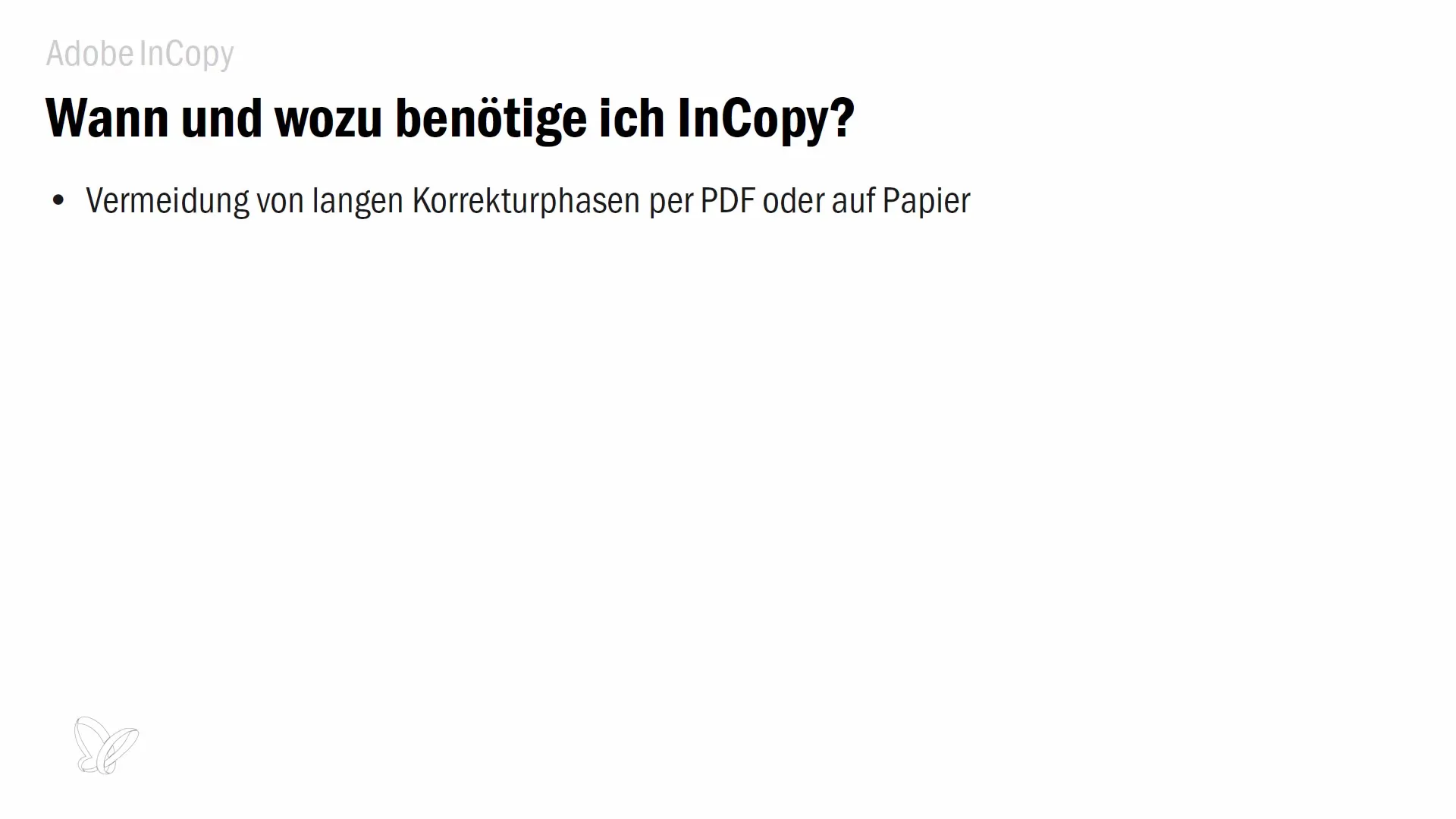
3. Töönõtked InDesignis ja InCopy's
Töönõtke algab sellega, et paigutaja loob paigutuse InDesignis ja annab vajalikud tekstid InCopy'sse vabaks. See toimub tekstide eksportimise kaudu InCopy failidena, mis salvestatakse seejärel serverisse. Toimetus näeb nüüd InCopy's paigutust ja saab vabastatud tekste redigeerida.
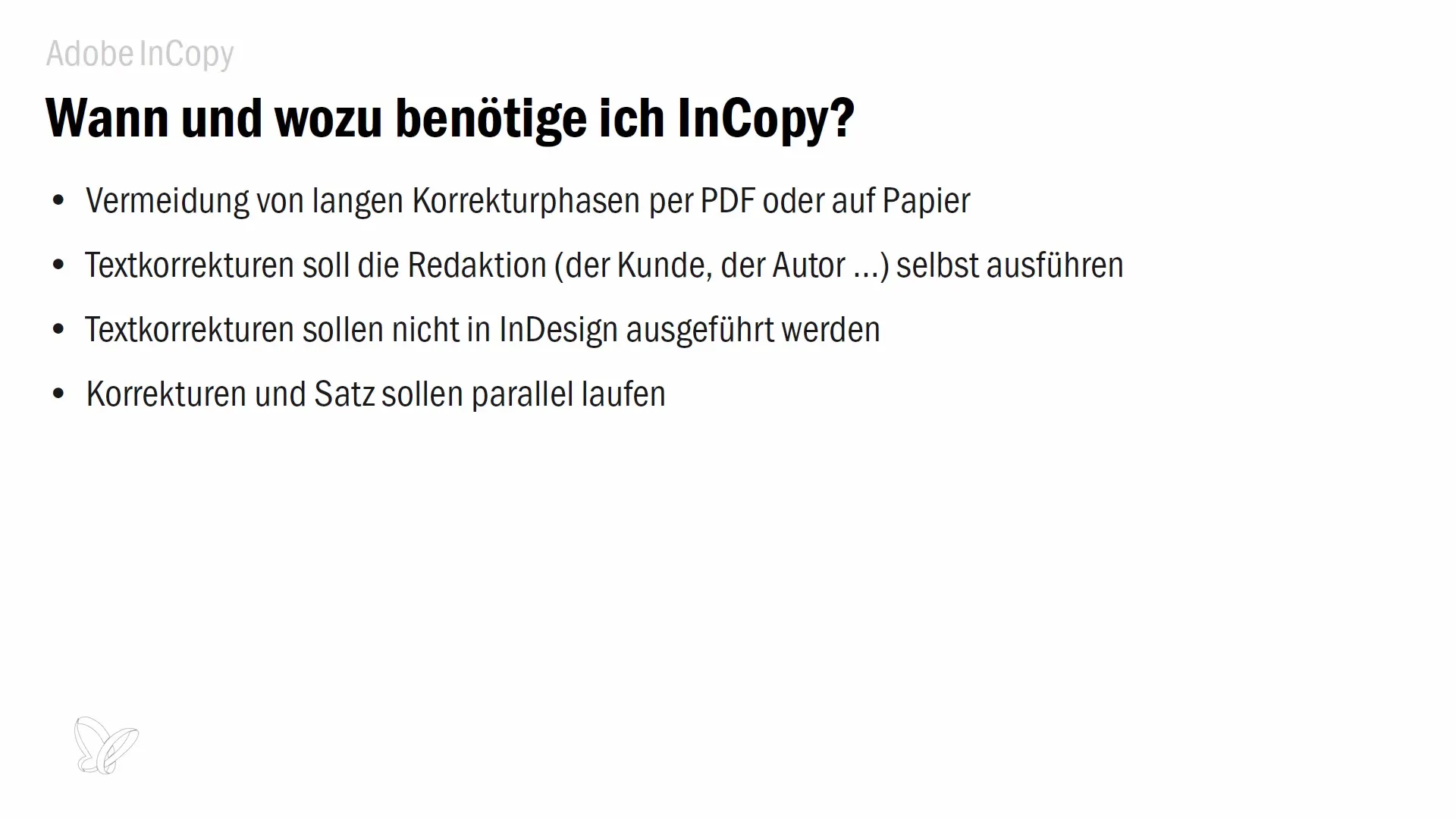
4. Teksti välja- ja sissecheckimine
Töönõtke oluline aspekt on välja- ja sissecheckimise funktsioon. Kui soovite teksti redigeerida, peate selle välja checkima. See kaitseb sisu samaaegsete muudatuste eest teiste poolt ja tagab, et teie redigeerimissamm ei katkestataks teiste poolt.
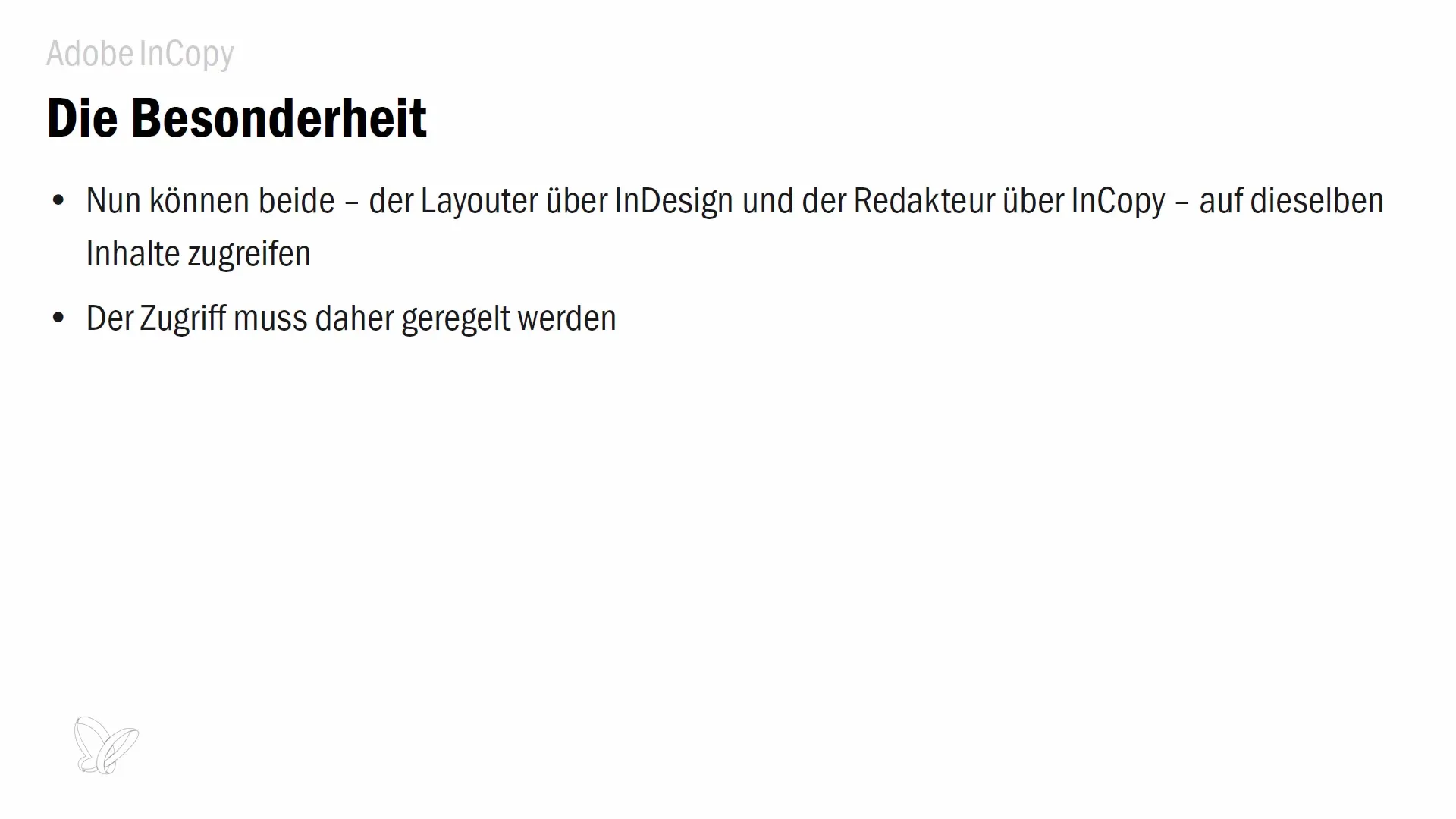
5. InCopy võimalused ja piirangud
On oluline mõista InCopy piiranguid. Te ei saa raame redigeerida ega liigutada, kuna selles puuduvad selleks vajalikud tööriistad. Küll aga saate olemasolevates raamides teksti redigeerida ja vormindada. See tagab, et paigutaja säilitab alati paigutuse kontrolli.
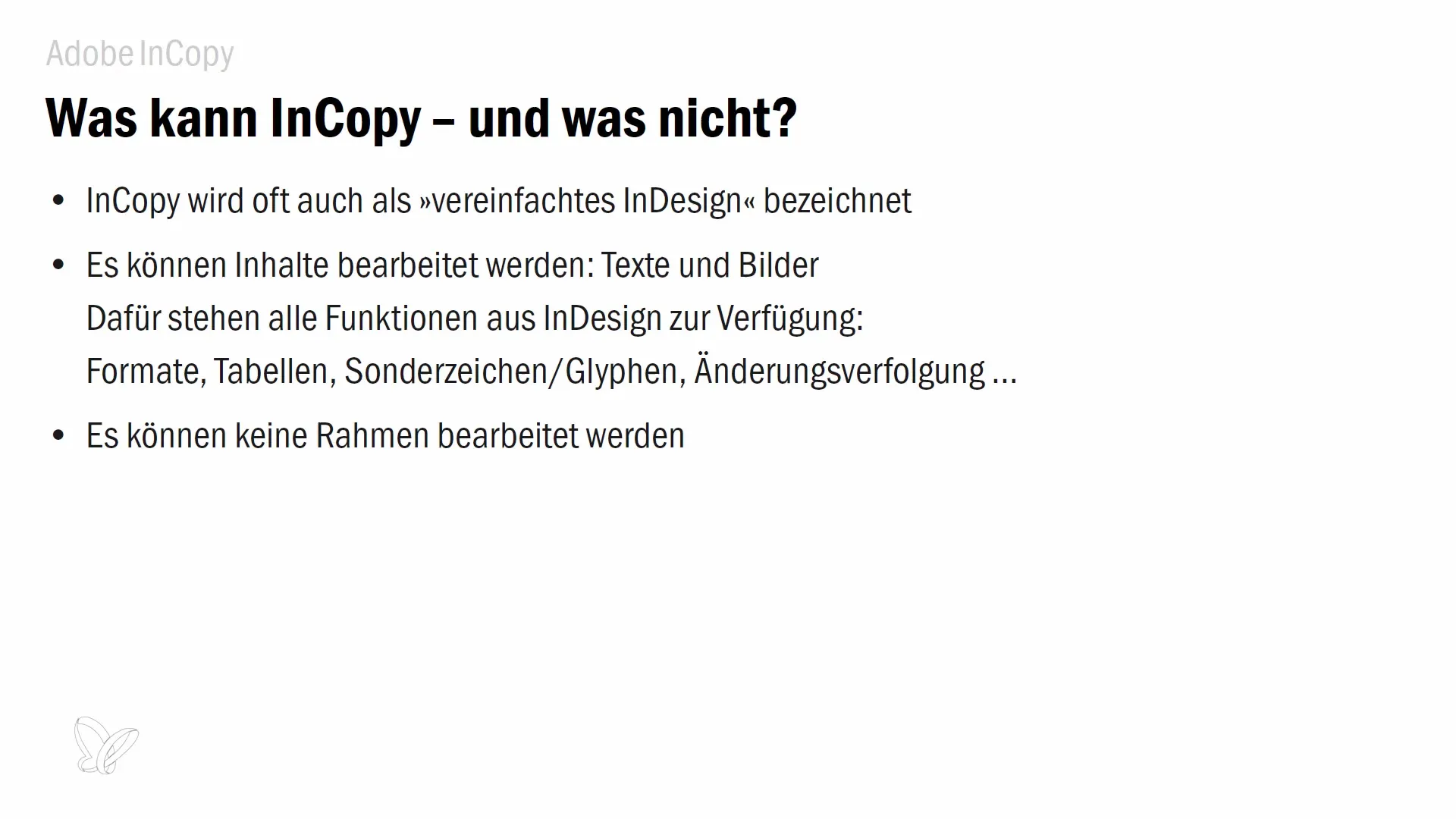
6. Sise-töönõtkes töötamine
Sise-töönõtkes töötavad paigutus ja toimetus samas kontoris ja neil on juurdepääs samale serverile. See tähendab, et toimetus saab InDesigni faili otse InCopy kaudu avada, isegi kui paigutaja sellega töötab.
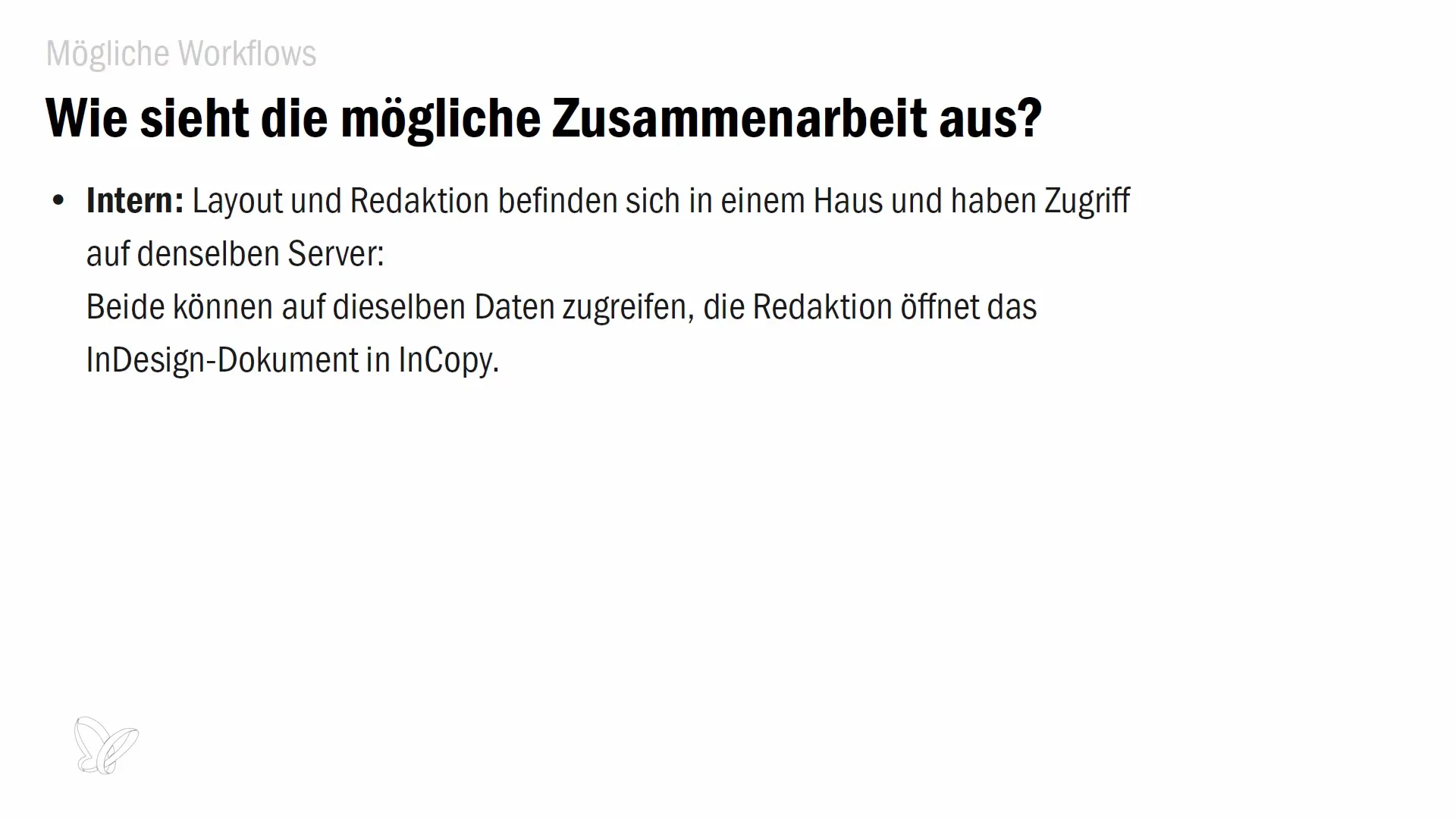
7. Väline koostöö ülesannete abil
Kui töötate väliselt, loob paigutaja ülesandeid, mis pakendavad InCopy jaoks vabastatud elemendid. Need ülesanded sisaldavad ka paigutust ning saadetakse seejärel toimetusele. Koostöö jääb seeläbi efektiivseks, isegi kui kõik ei asu samas kohas.
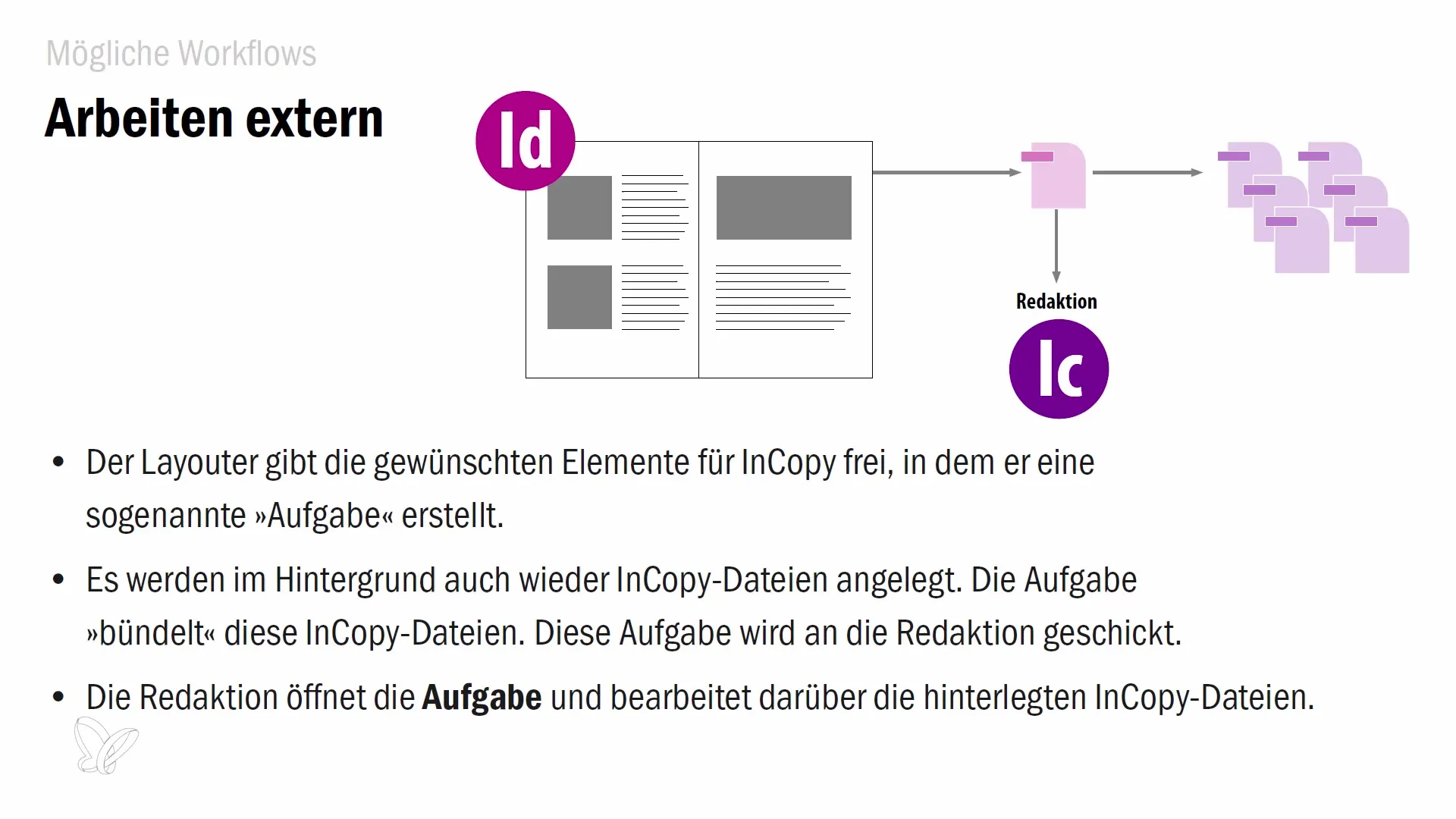
Kokkuvõte
Selles õpetuses olete tutvunud Adobe InCopy CC põhifunktsioonide ja töönõtkudega. InCopy on väärtuslik tarkvara, mis võimaldab toimetajatel efektiivselt koostööd teha InDesigniga. Võimalus teha kohendusi samaaegselt paigutusega säästab aega ja parandab koostööd toimetuse ja graafiku vahel. Pea meeles, eristada hoolikalt sise- ja välist töönõtkust, et tarkvara optimaalselt kasutada.
Korduma kippuvad küsimused
Kuidas integreeritakse InCopy InDesigniga?InCopy kasutatakse tekstide otsest redigeerimiseks, mis on vabastatud InDesign dokumendis.
Kas InCopy-s on võimalik teha ka paigutuse muudatusi?Ei, InCopy lubab ainult tekstisisu redigeerimist. Paigutuse muudatused tuleb teha InDesignis.
Kuidas toimub tekstide väljavõtmine InCopy-s?Enne muudatuste tegemist pead teksti välja võtma. See kaitseb sisu teiste samaaegsete muudatuste eest.

